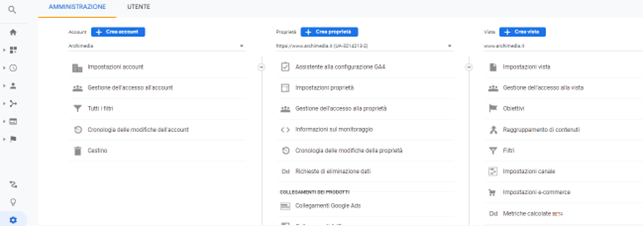Google Analytics 4 e Universal UA: cosa cambia? come prepararsi?
 27 mag , 2022 |
27 mag , 2022 |
 4 minuti
4 minuti
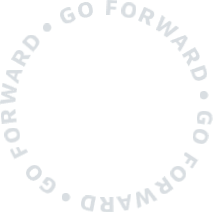
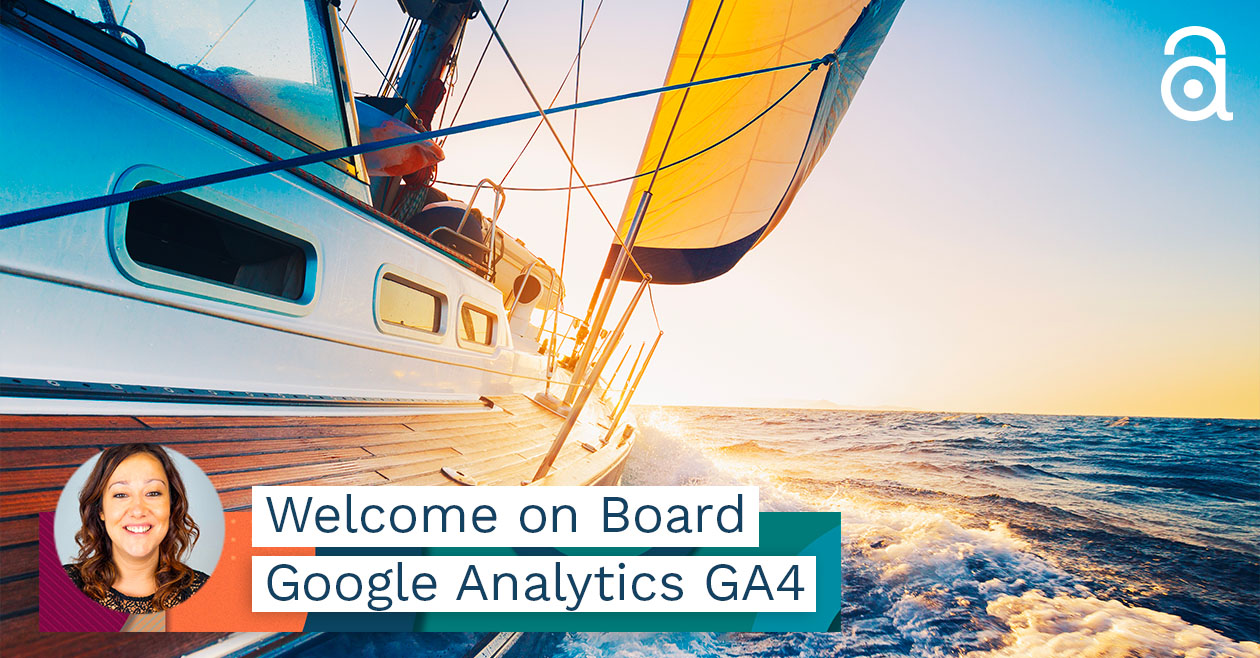
TOPICS
In casa Google hanno deciso di cambiare rotta e stavolta l’hanno fatto introducendo un nuovo sistema di analisi dei dati diverso dal precedente, a partire dal pannello fino al nuovo metodo di tracciamento dei dati. A partire da luglio 2023 Google Analytics Universal UA verrà rottamato e rimarrà attiva solo la nuova versione GA4, per questo dovresti attivare GA4 già da luglio 2022 per avere uno storico di dati di almeno 1 anno.
Come anticipato il calcio d’inizio è fissato per luglio 2023 ma per evitare di farci un autogol conviene implementare il nuovo codice di tracciamento sui siti web GA4 già da luglio 2022 per avere un minimo di dati di tracciamento.
Questo significa che in un primo momento il tuo sito web continuerà a tracciare entrambe le proprietà UA Universal e GA4 così avrai anche il modo di poter verificare i dati mettendole a confronto.
Andiamo ad analizzare gli step principali per configurare il tuo account di Analytics GA4 prendendo come basi le configurazioni più utili presenti su Analytics Universal UA.
- Differenza Tracciamento Sessioni Google Analytics GA4
- Differenza Conteggio Utenti Google Analytics GA4
- Configurazione doppia proprietà Analytics Universal + GA4
- Codice di Monitoraggio / Tag Sito Web con Google Analytics GA4
- Esclusione Traffico con Google Analytics GA4
- Esempio di configurazione eventi (ex obiettivi) con Google Analytics GA4
1. Differenza Tracciamento Sessioni Google Analytics GA4
Con il termine sessioni indentifichiamo un gruppo di interazioni con il sito web nell’arco di un tempo specifico. Con UA una sessione può includere più visualizzazioni di pagina, eventi e interazioni e come specificato dalla documentazione ufficiale, una sessione si ritiene conclusa dopo 30 minuti di inattività. Con GA4 le metriche di sessione sono ricavate dall’evento session_start e il sistema non crea una nuova sessione quando la sorgente della campagna cambia mentre la sessione è in corso.
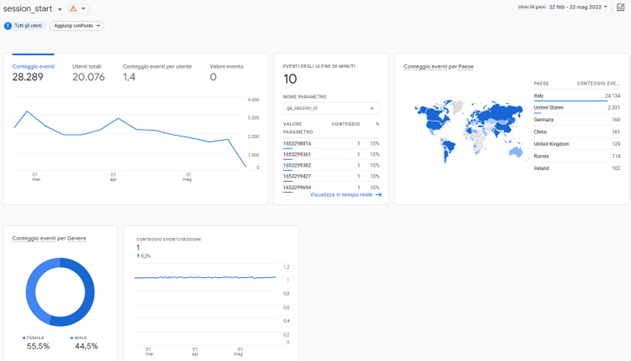
2. Differenza conteggio Utenti Google Analytics Universal / Analytics GA4
Come per le sessioni, anche il tracciamento degli utenti cambia tra le due proprietà, infatti, Universal UA si concentra sul numero totale di utenti e GA4 prende in considerazione solo gli utenti attivi, quelli che sono stati coinvolti di recente. Per analizzare il numero di utenti che hanno visualizzato il tuo sito web nel periodo di tempo indicato dovrai cliccare su REPORT > ISTANTANEA REPORT.

In questa sezione puoi analizzare:
- Numero di utenti
- Nuovi utenti
- Durata media coinvolgimento
- Entrate totali (se attivo monitoraggio e-commerce)
3. Configurazione doppia proprietà Google Analytics Universal /
Analytics GA4
Se stai creando una proprietà Google Analytics da zero, la procedura guidata ti porterà alla configurazione del nuovo GA4 anche se, cliccando sulla voce “avanzate” puoi decidere di far coesistere fino a luglio 2023 entrambe le proprietà. Dal pannello di amministrazione, dopo aver cliccato su crea nuova proprietà, dopo aver inserito il dominio da monitorare, potrai cliccare sulle impostazioni avanzate, come puoi vedere dallo screen qui sotto.
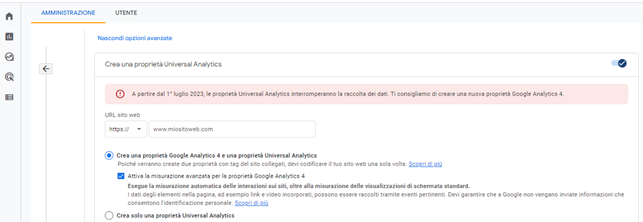
Se hai già attivato una proprietà Universal invece ti basterà accedere sul pannello di amministrazione (accertati di essere amministratore dell’account) e cliccare sul pulsante “Assistente alla Configurazione GA4”.
Dopo aver completato tutti i passaggi cliccando sul menu a tendina sotto la voce proprietà troverai due diverse voci [nomedominio.it] UA-XXXXX e [nomedominio.it] GA4 XXXXXX così da poter cambiare da una visualizzazione all’altra.
4. Codice di Monitoraggio / Tag Sito Web Google Analytics GA4
Il codice di monitoraggio con GA4 si trova sempre nel pannello di amministrazione e, dopo aver selezionato la proprietà che ti interessa, devi cliccare su stream di dati > stream del sito di riferimento.
Dopo aver seguito questo percorso ti troverai sulle impostazioni dello stream e cliccando su tag globale del sito potrai accedere allo script da copiare sulla sezione </head> del sito web.
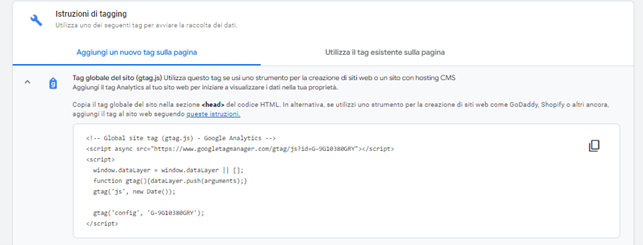
5. Esclusione Traffico Google Analytics GA4
Anche questa operazione è molto diversa rispetto la precedente con Universal. Per poter escludere un determinato tipo di traffico dalla reportistica dovrai seguire questi passaggi:
- Accedi alla sezione admin
- Seleziona lo stream web che vuoi modificare
- Clicca su “altre impostazioni di tagging”
- Clicca su “Elenca referral indesiderati”
- Inserisci i domini che vuoi escludere
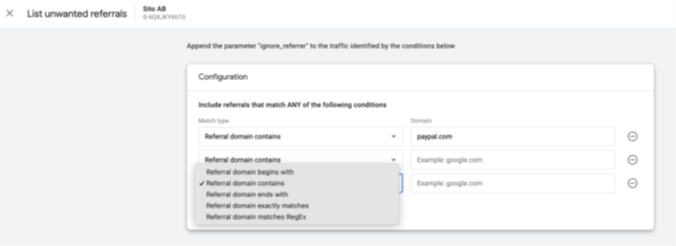
In questa sezione puoi definire anche il traffico interno impostando gli indirizzi IP aziendali.
6. Esempio di Configurazione Eventi (ex obiettivi) su Google Analytics GA4
A differenza di Analytics Universal in cui si possono creare fino ad un massimo di 20 obiettivi, con GA4 il numero di conversione è aumentato fino a 30. Tra gli obiettivi utilizzati di frequente sicuramente anche tu avrai la “visualizzazione pagina destinazione” così da definire il numero di utenti che hanno compilato un form di registrazione. Vediamo insieme come ottenere lo stesso tipo di tracciamento su GA4.
Clicca su Configura > Eventi > Crea Evento
La scelta del nome dell’obiettivo è molto importante infatti deve essere molto chiaro es. form_guida_inbound. Nella sezione “condizioni di corrispondenza” dovrai inserire:
- Parametri: page_location
- Operator: contains
- Value: url pagina da monitorare
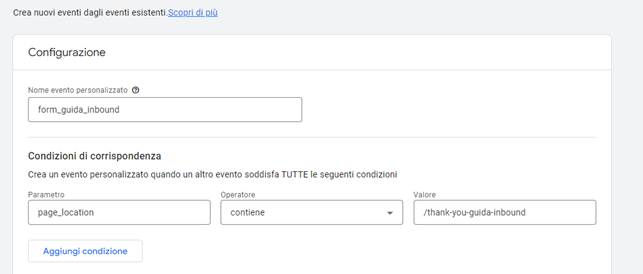
Oltre all’interfaccia GA4 pone maggiore attenzione verso il comportamento degli utenti che vengono tracciati tramite 4 macrocategorie di eventi:
- Eventi raccolti in automatico: eventi registrati in autonomia dal sistema che si solito riguardano la lingua e la geolocalizzazione.
- Eventi di misurazione avanzata: attivabile da pannello di amministrazione all’interno delle impostazioni dello stream di dati (es. download, scroll, page view).
- Eventi raccomandati: a differenza di quelli precedenti devono essere creati in autonomia (es. purchase, checkout, login)
- Eventi personalizzati: eventi che possiamo inserire manualmente per tracciare il download di un determinato contenuto o compilazione di un form.
Gli eventi sono molto importanti per tenere sotto controllo le percentuali di conversione del sito, soprattutto se sono attive delle campagne. Nella sezione acquisizione sono ancora riportate tutte le sorgenti di traffico, il tuo compito rimarrà quello di creare tracking url corretti per ogni campagna ed installare i tag di Google Ads, Facebook e LinkedIn per tenere monitorate le conversioni sia da Analytics che dai pannelli nativi di ciascun account.
La nuova generazione di Google Analytics è sicuramente molto diversa dalla precedente e il cambiamento del tipo di tracciamento nonché l’introduzione del machine learning, hanno permesso alla piattaforma di rispettare le normative Europee in tema di GDPR continuando così ad elaborare dati.
Ora che hai capito quali sono le impostazioni base sui cui intervenire ti consiglio di non perdere altro tempo e attivare, se ancora non l’hai già fatto, la proprietà Analytics GA4 per il tuo sito web.
Vuoi saperne di più sull’argomento? Scarica l'approfondimento gratuito in cui ho riassunto tutti i passaggi che abbiamo visto nell'articolo + slide mirate per creare il tuo primo report personalizzato su GA4. Inserisci i tuoi dati e ricevi il file in formato PDF.

 BRAND
BRAND
 Legal
Legal
 DEVELOPMENT
DEVELOPMENT